Windows 11 Moment 5 アップデートの新機能が利用可能になりました

Windows 11 Moment 5 アップデートが利用可能になりました。これには多数のアップグレードが含まれていますが、そのすべてが Copilot 中心のものではありません。次のバージョン アップデートである 24H2 はまだ開発中ですが、Moment 5 では、次のマイナーではあるが便利な機能のアップグレードとネイティブ アプリの改善が提供されます。
Moment 5 アップデートをインストールするには、[設定] > [アップデート] に移動し、アップデートを確認します。最後に、オプションのアップデートをインストールし、「最新のアップデートを入手」ボタンをクリックして、Moment 5 構成アップデートをダウンロードします。
Windows 11 Moment 5 の新機能
ウィジェットの改善
Windows 11 のウィジェットには、いくつかの新しい修正が加えられています。ニュースをオフにして、より説明的な設定ダイアログを表示できるようになりました。タスクバーのウィジェット アイコンには、アップデートを確認して確認するよう通知する通知バッジが表示されます。
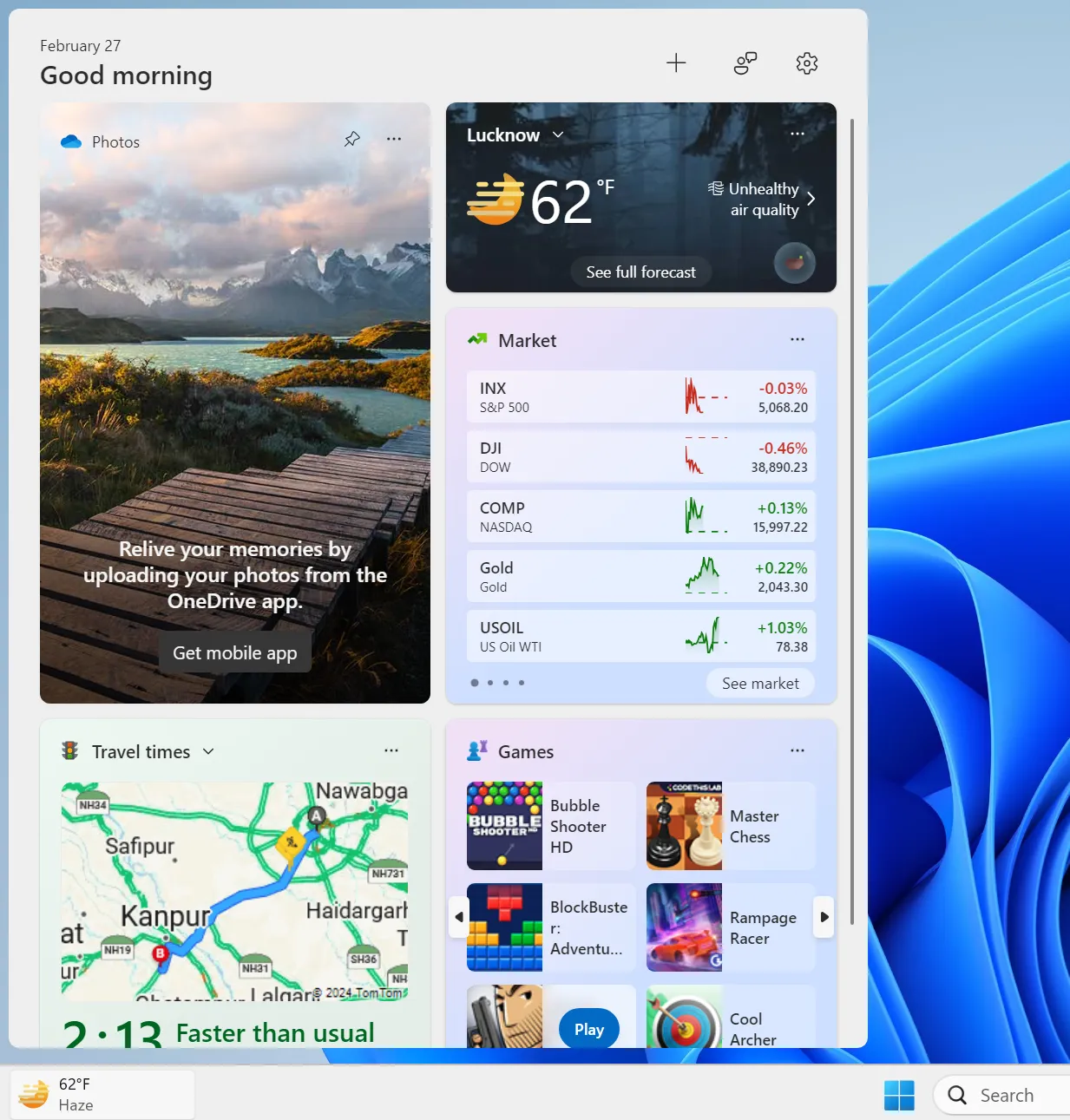
これまで、Microsoft Start はウィジェット ボードの存在を飾り、それについては何もできませんでした。ただし、Microsoft Start からの結果を完全に無効にすることができるようになりました。ただし、これを行うと、ウィジェット ボードの展開ビューが無効になります。
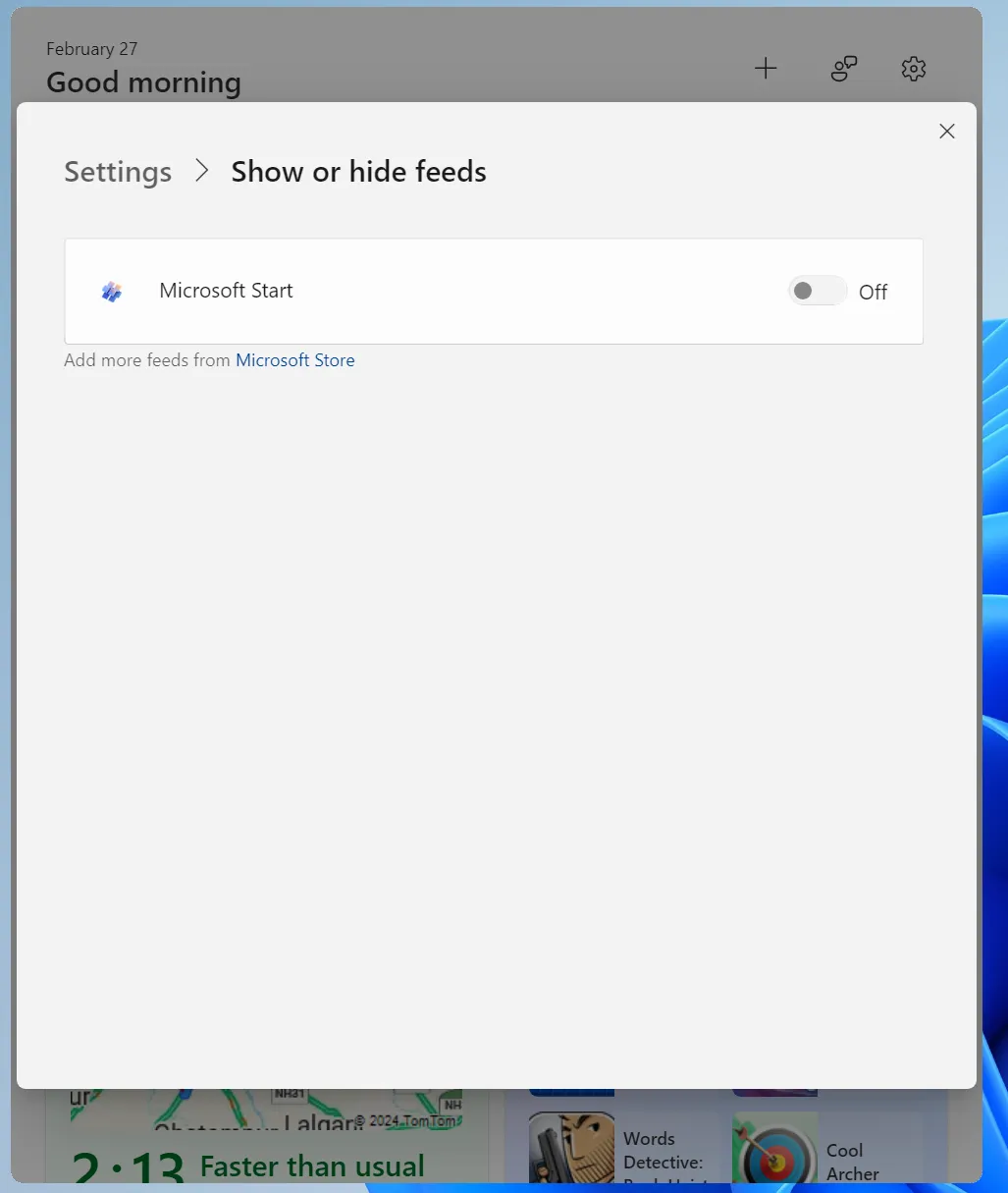
新しい相互運用性サポートは、アプリのサポートを拡張し、ユーザーが他の検索エンジンを有効にできるようにする他の検索エンジン プロバイダーにとって朗報です。
副操縦士のアップグレード
Microsoft Copilot アイコンは、他の固定アプリとともにタスクバーに存在していましたが、アイコンは右端の隅に移動しました。これは[デスクトップ アイコンの表示] に代わるもので、2 つのどちらかを選択する必要があります。
Windows 11 Moment 5 アップデート以降、Copilotウィンドウのサイズを変更し、ドラッグして画面のほぼ全体をカバーできるようになりました。 Copilot のドッキングを解除できるようになり、アプリは Copilot の後ろまたは上で終了できるようになりました。 Copilot は並列モードで使用できます。
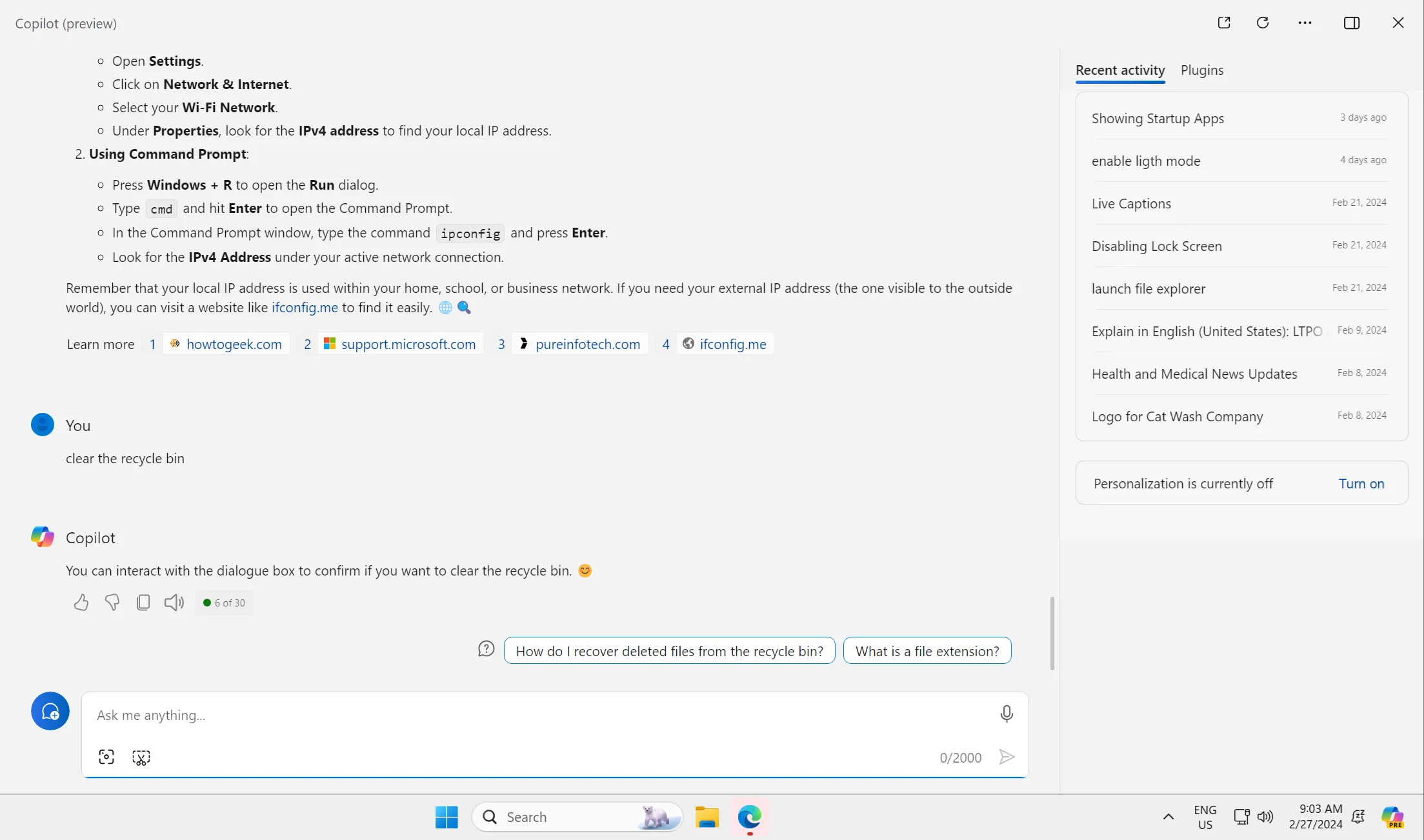
このサイズ変更機能とは別に、Copilot のマルチモニター サポートも利用でき、開いている Copilot ウィンドウと他のアプリを切り替えることができます。
音声アクセスの改善
Windows 11 Moment 5 では、音声アクセス アプリが複数の新しい言語をサポートするようになりました。そのため、フランス語、スペイン語、ドイツ語のユーザーは、コマンドを入力して基本的なタスクを簡単に実行できます。さらに、Voice Access はマルチモニターのサポートをサポートするようになりました。つまり、接続されたディスプレイでもコマンドが機能するようになります。
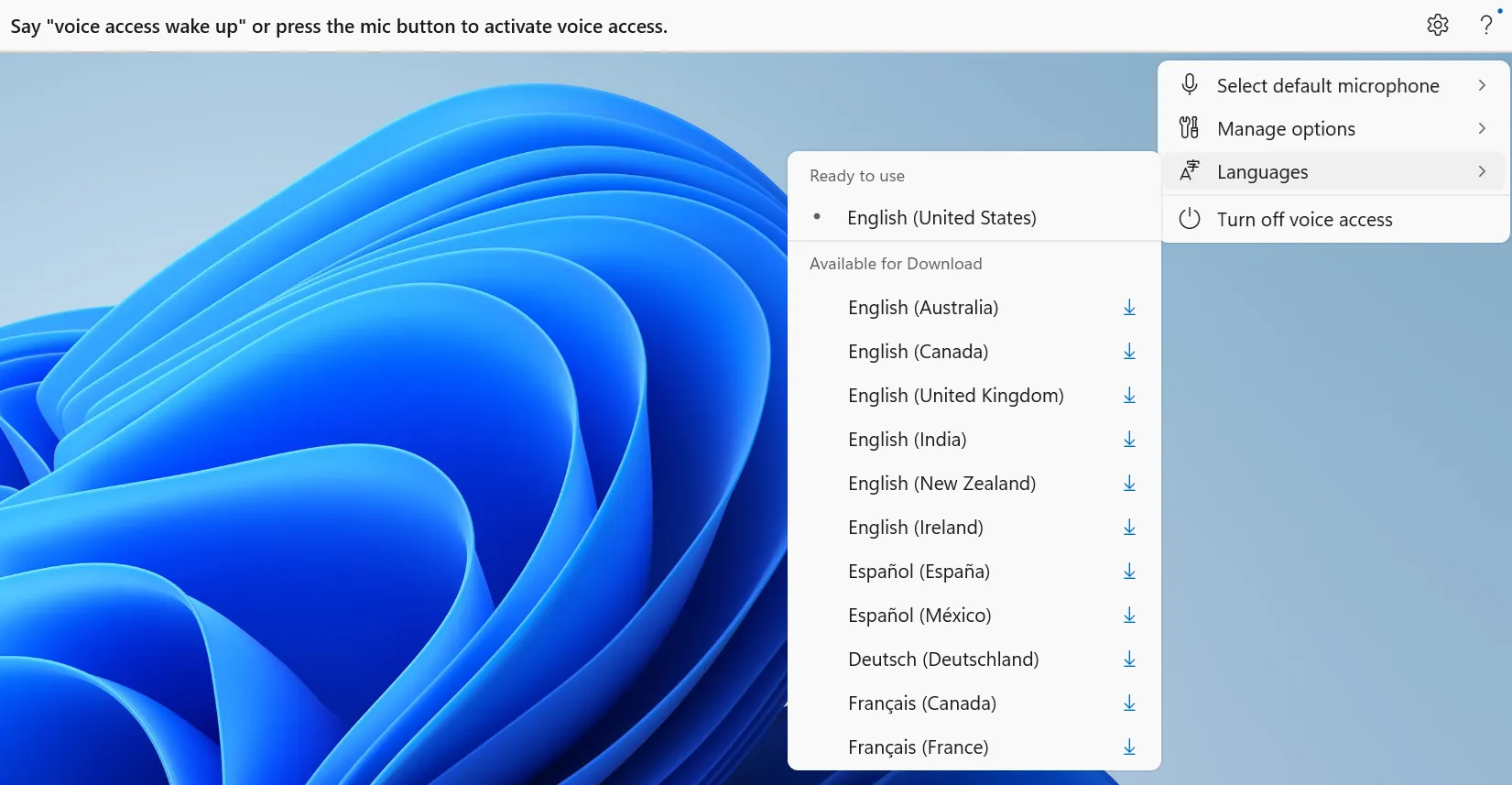
もう 1 つの優れた追加機能は、カスタム ショートカットを作成できる音声ショートカットです。この機能は、何かを実行するための短いカスタム コマンドを使用できるため、多くの可能性への扉を開きます。
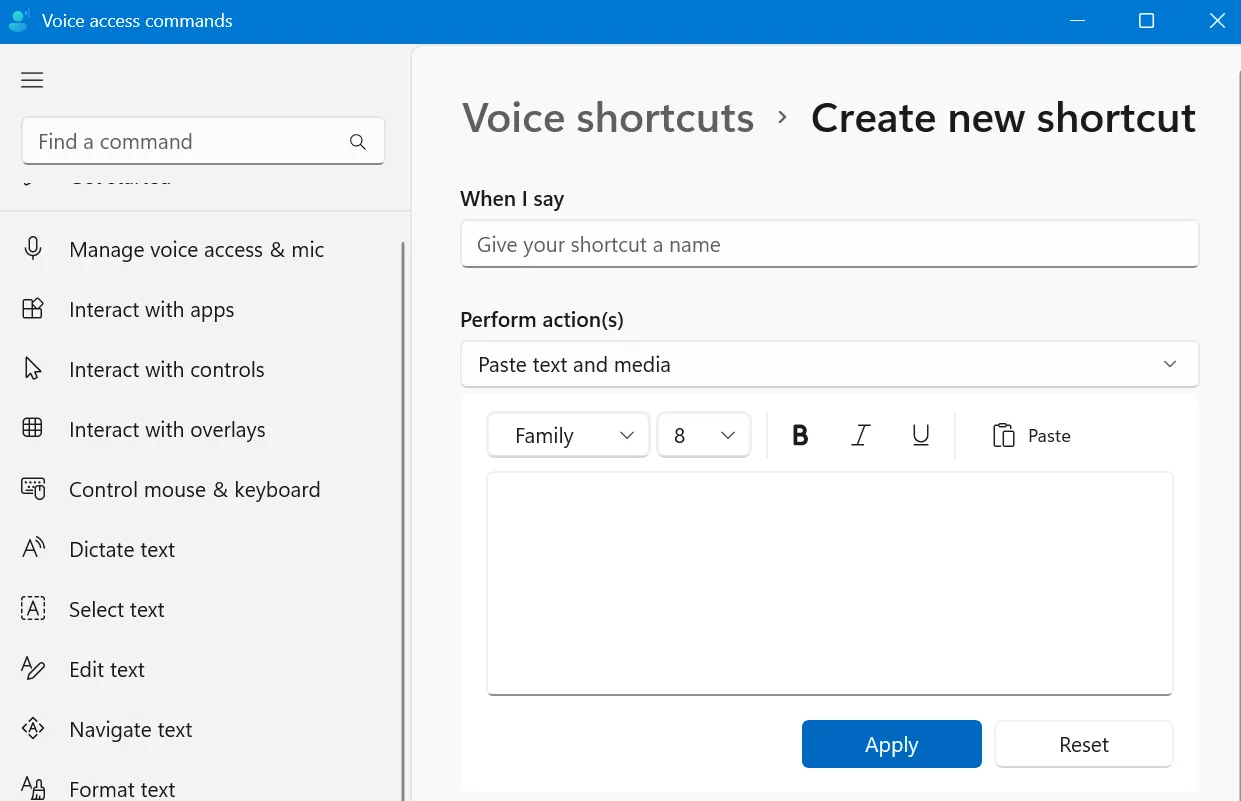
ただし、アクションは制限されており、事前に構成されており、個人用タスクを作成することはできません。たとえば、何か (ファイル、アプリ、URL、フォルダー) を開く、キーボードまたはマウスのキーを押す、テキストやメディアを貼り付ける、待ち時間を追加するなどのアクションからのみ選択できます。
ナレーターの改善
ナレーター アプリでは自然な音声が提供されるようになり、ダウンロードしてインストールする前にプレビューできるようになりました。 [自然な音声を追加] オプションを使用して自然な音声を選択できます。音声をクリックして選択し、もう一度クリックしてプレビューします。
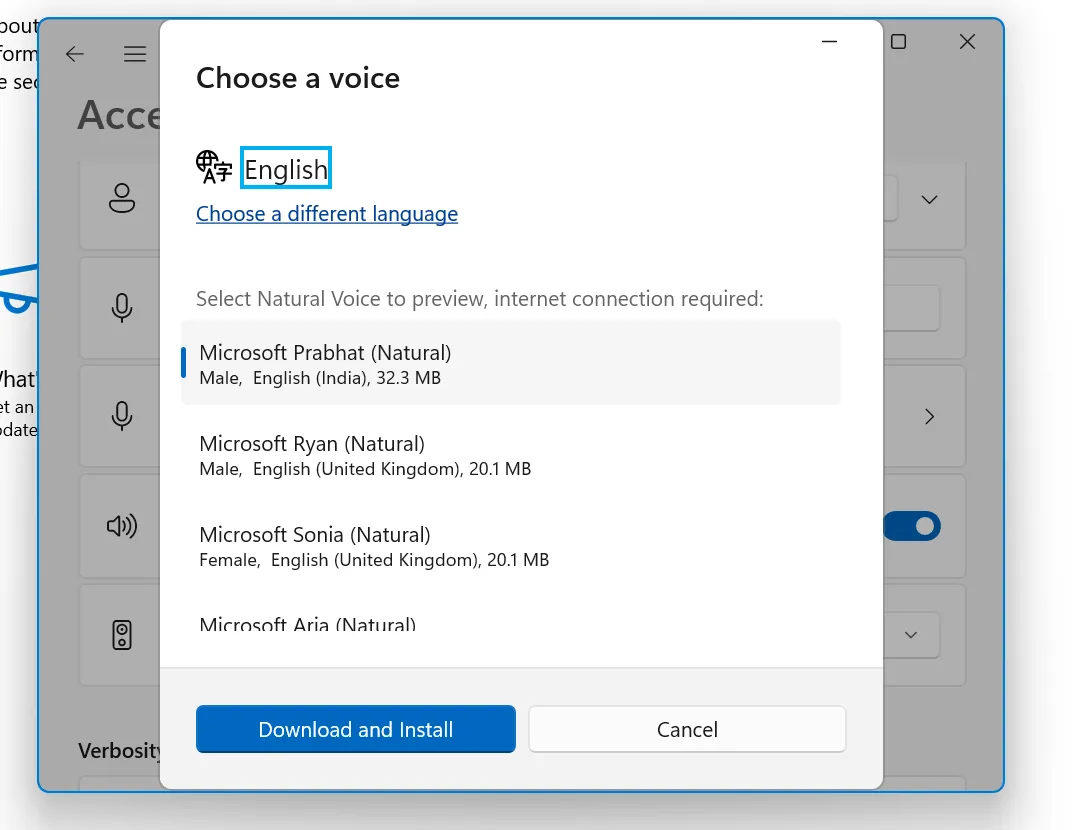
強化された画像利用エクスペリエンスにより、ナレーターに画像の説明を依頼したり、Web ページ上のすべてのリンクを表示したりできます。
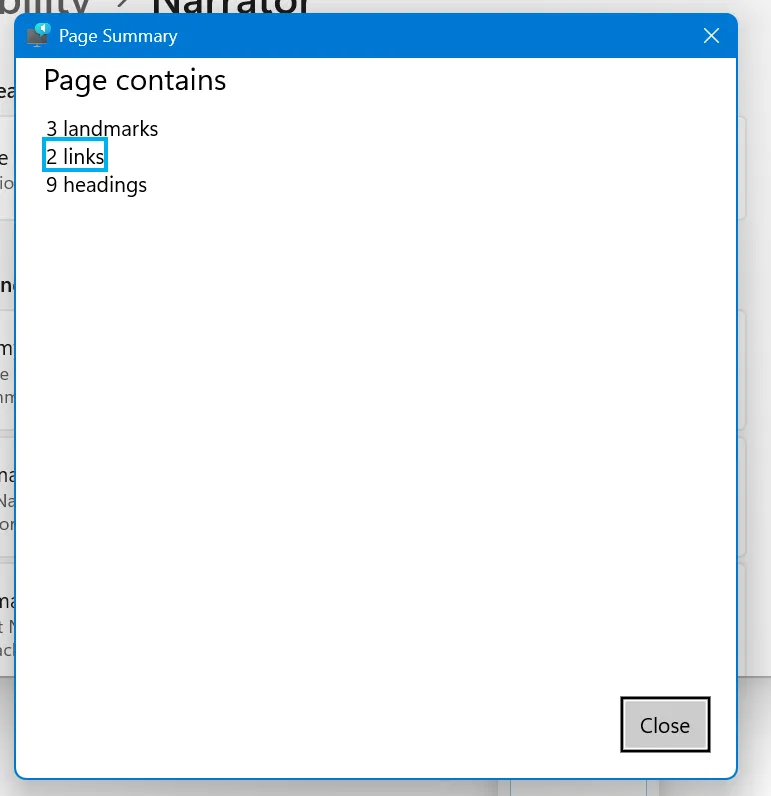
Windows スポットライト
Microsoft は、Windows 11 Moment 5 アップデートでWindows スポットライトをデフォルトの壁紙設定にします。組み込みの Windows イメージのいずれかを壁紙として使用する場合、更新プログラムのインストール後に Windows スポットライトがデフォルトの選択肢になります。ただし、カスタム壁紙を使用する場合、壁紙の設定はそのまま残ります。
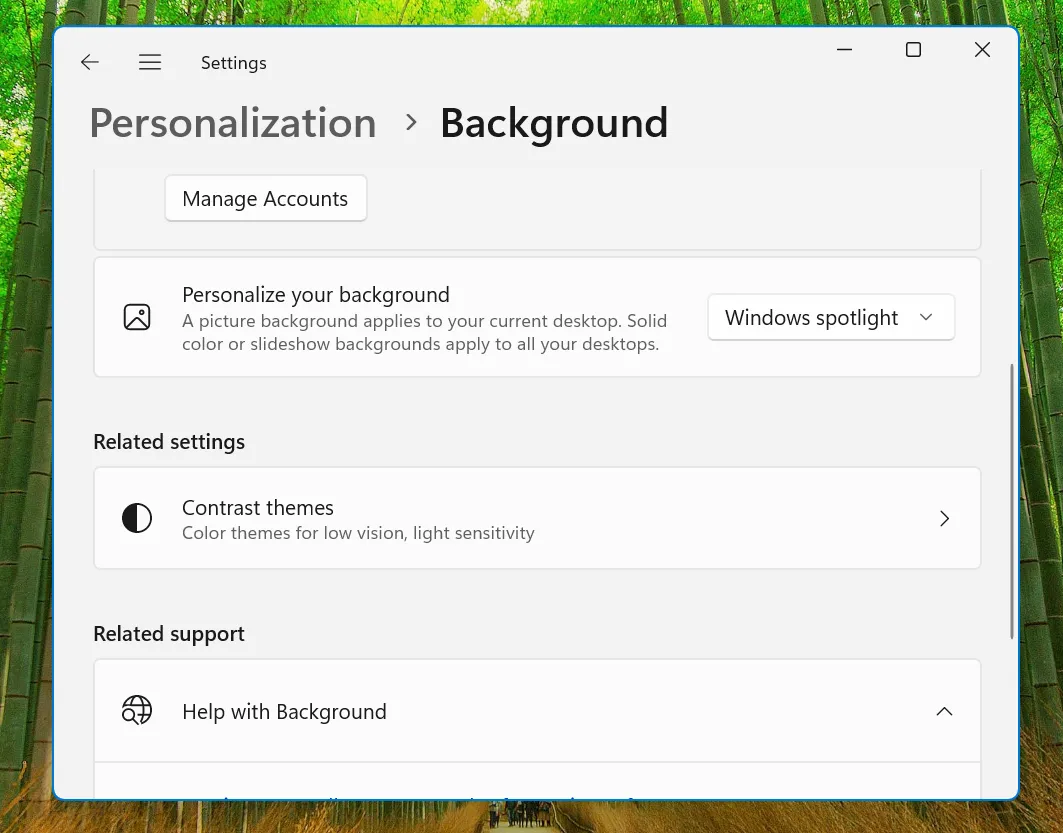
Windows 共有/ニアシェアリングの改善
ニアバイシェアリングの使用中に、PC にフレンドリ名を追加できるようになりました。これにより、以前にユーザー名を使用していたデバイスを簡単に識別できるようになります。特殊文字も使用できますが、名前の長さは 16 文字のみです。
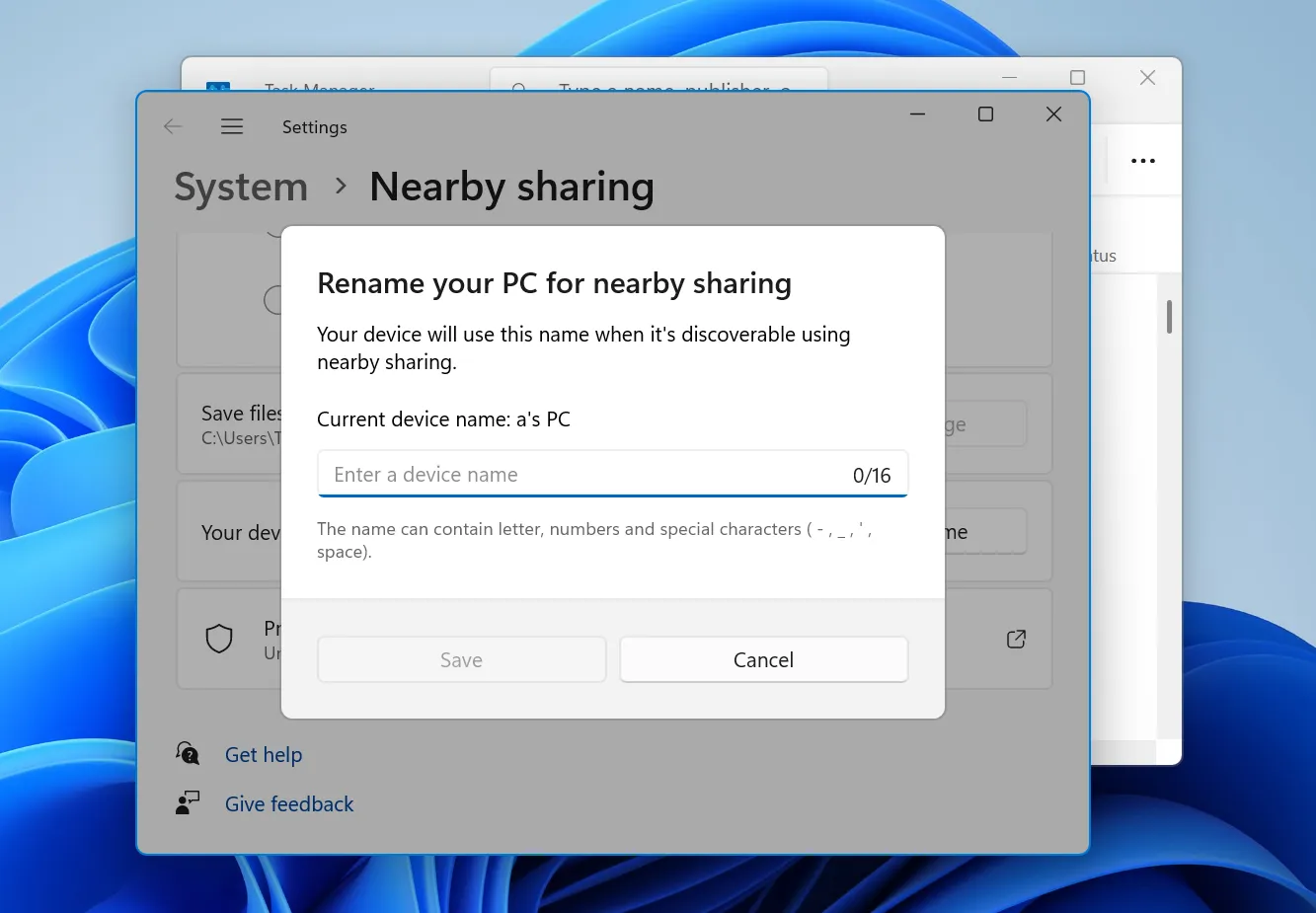
ファイル エクスプローラーのニアバイシェア ウィンドウを使用してファイルを共有すると、そのファイルを WhatsApp で直接共有できます。 WhatsApp がインストールされていない場合は、WhatsApp ロゴの内側にダウンロード シンボルが表示されます。両方のデバイスが同じネットワークに接続されている場合、ファイルを共有する際の転送速度の向上も期待できます。
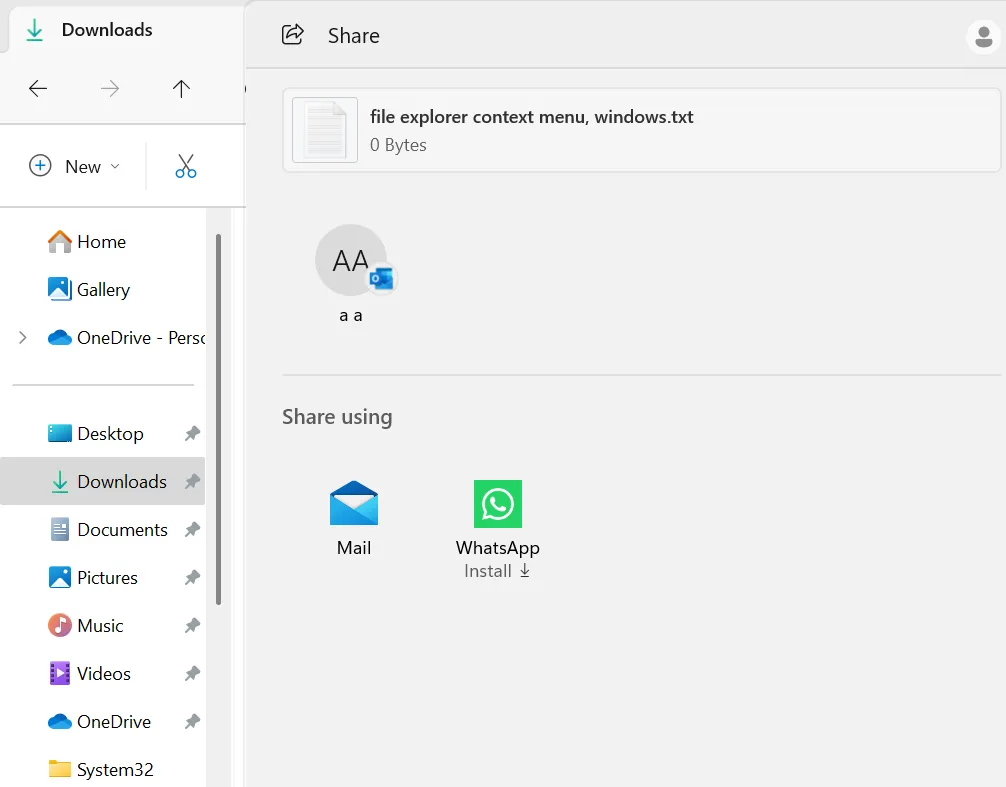
Windows Update を介してインストールを修復する
Windows Update を使用して Windows 11 を修復インストールできるようになりました。新しい [Windows Update を使用して問題を解決する] オプションが回復設定ページに表示されます。インストールされているすべてのアプリ、ファイル、設定はそのまま維持されるため、外部ディスクにデータをバックアップする手間はかかりません。
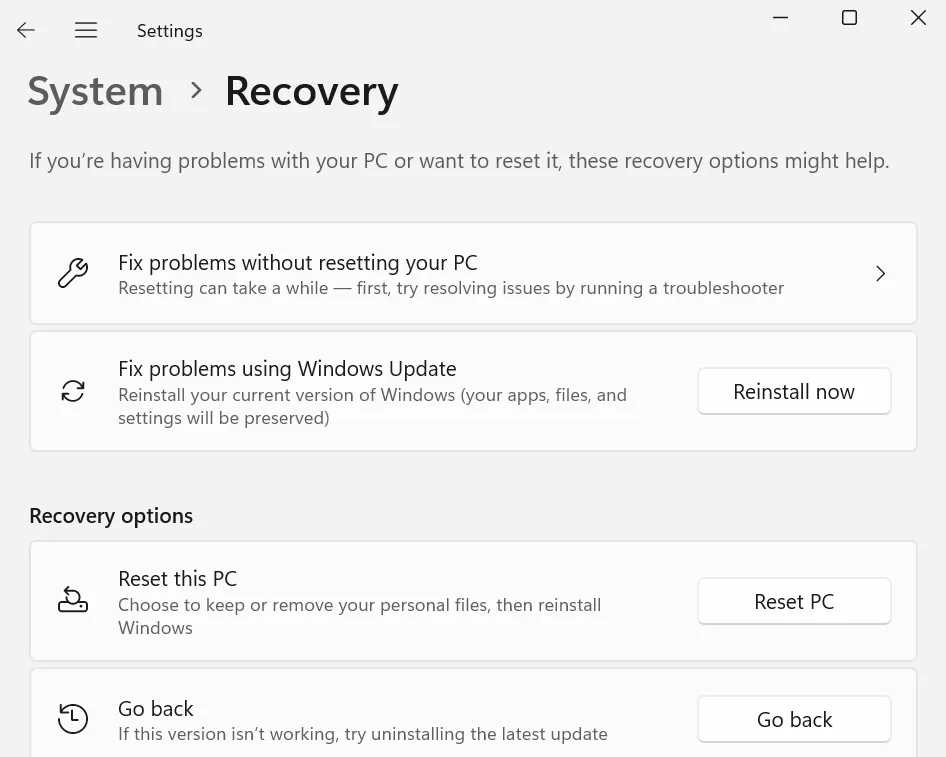
スクリーンキャストのアップデート
アクション センターの画面キャスト セクションで、利用可能なデバイスの下にトラブルシューティングの投稿へのリンクが表示されるようになりました。これを使用すると、ワイヤレス ディスプレイにキャストする際の問題について詳しく知ることができます。
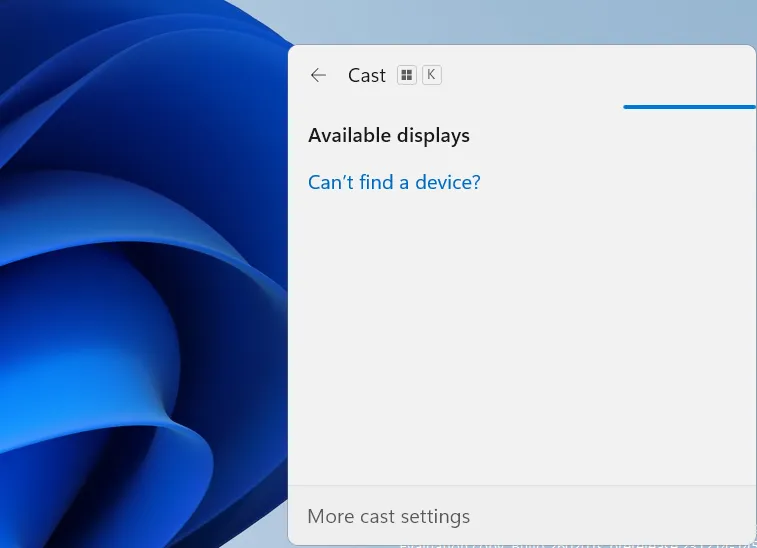
スナップアシストの提案
スナップ レイアウトでスマートな提案が提供されるようになりました。これは、開いているすべてのウィンドウをさまざまなレイアウトで積み重ねる方法について、より多くのオプションがあることを意味します。通常のレイアウトは空白ですが、推奨されるレイアウトでは、どのアプリが特定の位置に移動するかを理解できるようにアプリのアイコンが表示されます。
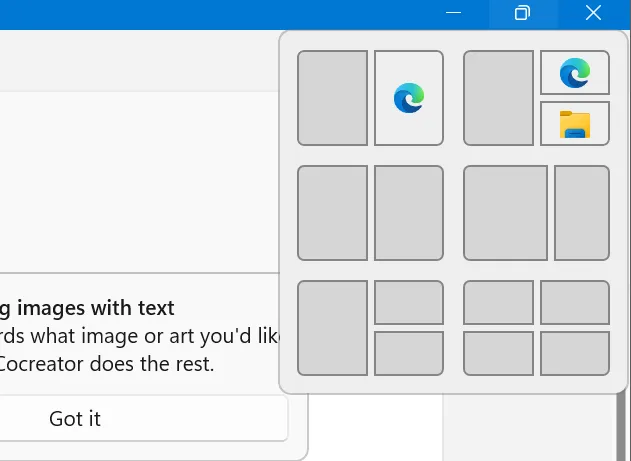
Windows 365 ブートのアップデート
Windows 11 PC を Windows 365 クラウド PC から直接起動するように構成することはできません。したがって、ローカル アカウントにログインしてからクラウド PC に接続する必要はありません。代わりに、Windows 365 クラウド PC に直接ログインします。
PCのプロフィール写真や名前のカスタマイズも可能です。このアップデートには、ネットワークの問題を知らせるフェイルファスト メカニズムもバンドルされています。さらに、クラウド PC 経由でローカル PC デバイスの設定をカスタマイズできます。
Windows 365 スイッチのアップデート
タスクバーのタスク ビュー オプションを使用すると、クラウド PC から簡単に切断できます。混乱を避けるために、「クラウド PC」と「ローカル PC」を区別するためのバナーが表示されます。
クラウド PC には永続的な接続ステータスとタイムアウト インジケーターが表示され、接続の確立中にネットワークの問題が発生したことを知らせます。エラーが発生した場合は、エラー相関 ID をコピーして、トラブルシューティングや管理者への通知に使用できます。
Windows 音声認識の非推奨の通知
Windows 音声認識のアクセシビリティに非推奨の通知が表示され、Voice Access アプリがその代わりとなります。 Windows 音声認識に関連するすべての設定も、音声設定ページから消えます。
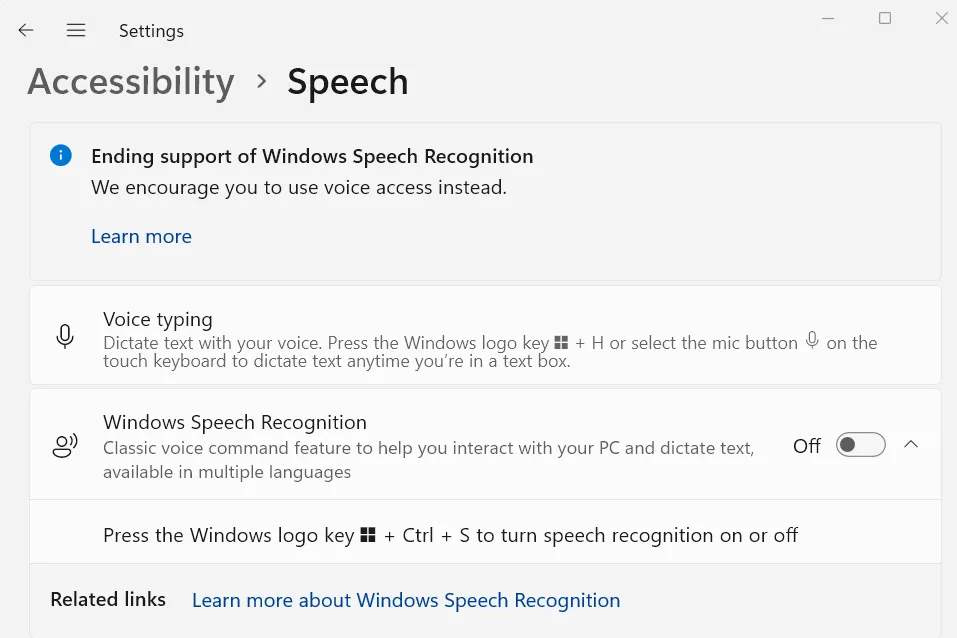
ステップ レコーダーの非推奨バナー
ステップ レコーダーは非推奨としてマークされており、起動時にアプリ内にバナー通知が表示されます。 Snipping Tool を使用してエラーを画面記録し、フィードバックとして送信する必要があります。
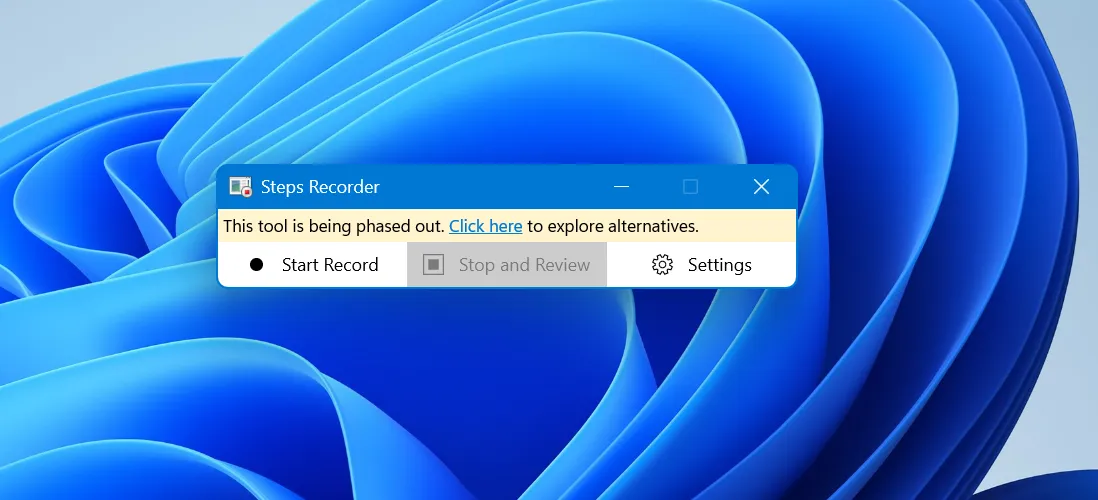
これらは、Moment 5 アップデートで導入される改善点のリストです。設定アプリを使用して新しいアップデートを確認し、「アップデートが利用可能になり次第入手」トグルを有効にして、新機能に早期にアクセスできるようにしてください。また、Microsoft Store を使用してすべての組み込みアプリを更新します。


コメントを残す